Blenderでかっこいい高層ビルを簡単に作成する方法を以前紹介しました。
Blenderの無料プラグインGISを導入することでGoogleMapから切り出した地域の3DCG作成できます。
以前の記事はこちら↓ホント簡単に作成できます(Windows 10とM1 Macbookどちらでも動作します)
国土交通省のPLATEAUを試してみる
今回は国土交通省のPLATEAUというプロジェクトで公開されている地図データを用いて3D高層ビルのCGを作成してみます。かなりの高精細かつテクスチャーまで利用できます
注)PCのCPUパワー・メモリ等かなりのスペックが必要です。
M1 Macbook メモリ16GBでは表示して動かす程度はできました。
PLATEAUとは?
都市の3Dモデル(データ)を整備し誰もが自由に利用できるように公開。様々な分野への活用を通じて新たな価値を創出する国土交通省のプロジェクトだそうです。 で、一般人もそのデータを利用できます。
公式サイトはこちら↓
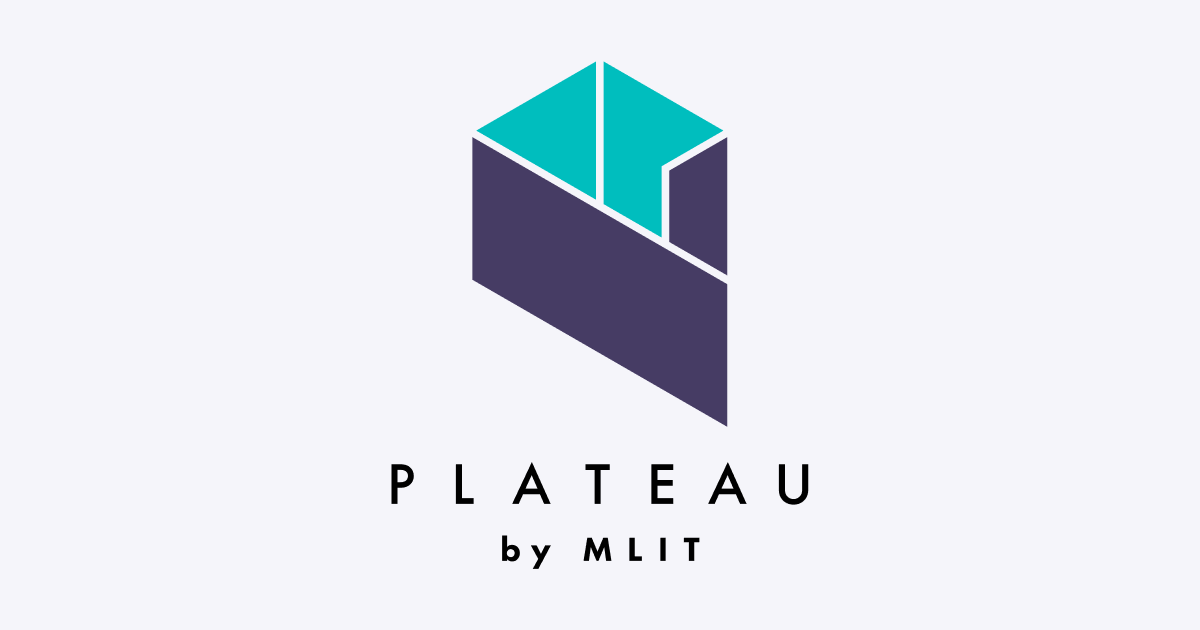
PLATEAU は、国土交通省が進める 3D都市モデル整備・活用・オープンデータ化 のリーディングプロジェクトである。都市活動のプラットフォームデータとして 3D都市モデルを整備し、 そのユースケースを創出。さらにこれをオープンデータとして公開することで、誰もが自由に都市のデータを引き出し、活用できるようになる。
https://www.mlit.go.jp/plateau/about/
高層ビル作成はデータ取り込むだけ
高層ビル群のCG作成の手順はとっても簡単。
公式サイトからデータをダウンロードしてインポートするだけです
まずはデータを取得しましょう
公式サイトの「Open Data」のページからダウンロードできます

「Open Data」の下記リンク「PLATEAUオープンデータポータルサイト(G空間情報センター)」をクリック
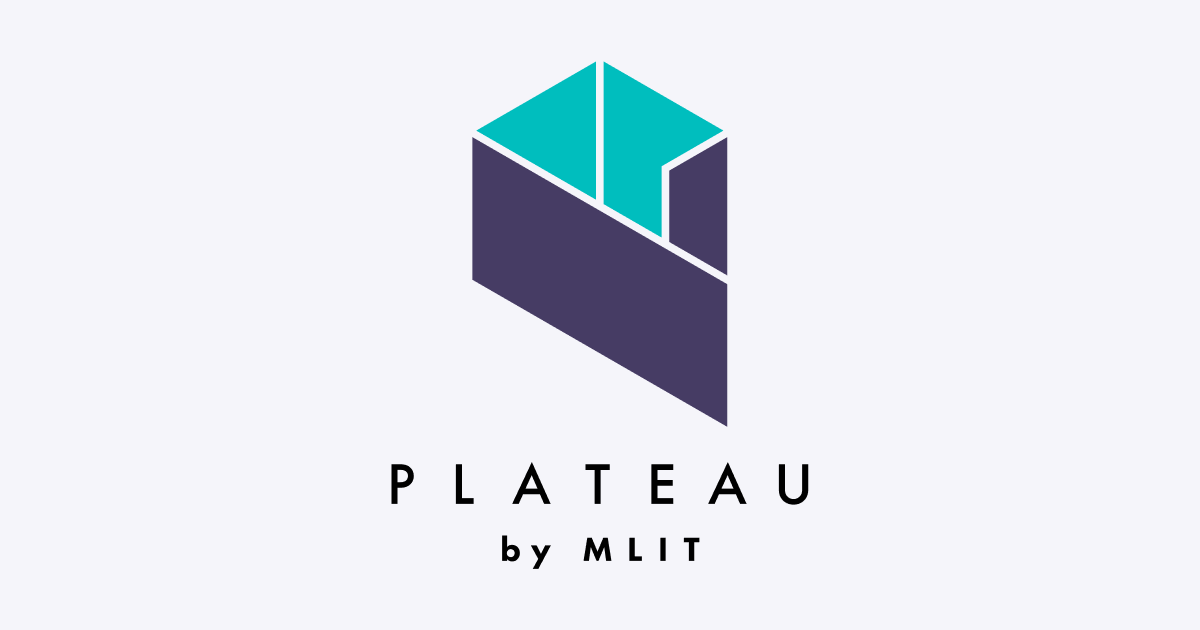

この記事では「東京23区」を例に操作してみます

ファイル形式 「FBX」をダウンロード
ダウンロードが始まりますが、ファイルサイズが数GBあるので時間がかかります。

ダウンロード後、ZIP形式のファイルを解凍します

解凍後のフォルダを見ると、PDFファイルと複数のフォルダに分かれています

トップフォルダにあるPDFファイルを開いてみましょう
このように地図上にマス目と8ケタ数字が記載されています
以下は渋谷区を拡大した例です。

取り込みたい場所を選ぼう
先ほど解凍したフォルダ内にある「bldg」>「lod2」フォルダを表示しましょう
ファイル名に8ケタの数字が含まれています
これは先ほどのPDFファイル上の数字と関連づけられています


Blenderのファイルメニュー > インポート > ファイルを選択する
では渋谷区を例に取り込んでみましょう
53393596・・・を取り込みました

かなり重たいので、少し待ちましょう
しばらくすると、Blenderの「シーンコレクション」に「BLD・・・」が表示されます

しかし画面上には何も表示されません・・・
あれ、何も表示されないですね・・・実はかなり遠くに表示されています
視点を少し移動してみると、遠くの方に何かありますね
取り込んだオブジェクトを画面中央に表示するためには??

「シーンコレクション」から一つクリックして「選択」をクリック


「ビュー」から「選択をフレームイン」すると・・・

おおぉ!かなりのインパクト

テクスチャーもバッチリ!
テクスチャーデータも含まれているので、マテリアルビューに切り替えてみましょう
Blender操作でマテリアルビューに切り替え(Zキー> 「マテリアルプレビュー」を選択」)
これはもう驚きの一言!これタダでいいんですか?

隣接するエリアも取り込みできます
先ほどの隣のエリアも取り込んでみましょう
PDFファイルから隣のエリアの8ケタ数字を確認して、ファイルをインポートします
Blenderのファイルメニュー > インポート > ファイルを選択

隣のエリア(画面奥)も取り込みができました。位置の調整も不要で簡単に街を拡大できます。これはスゴイ!

ビルの形状もテクスチャーも高解像度です

3DCGがこんなに手軽に
こんなに手軽に、しかも無料で短時間にここまで作れる時代
興味がある方は是非トライしてみてください
では〜


